HTC Desire 650
Modifier un contact dans le répertoire
6 étapes
Débutant

Modifier un contact dans le répertoire
6 étapes
Débutant
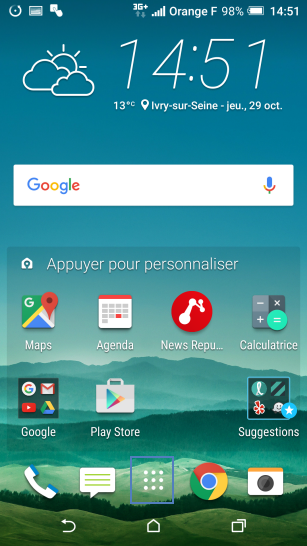
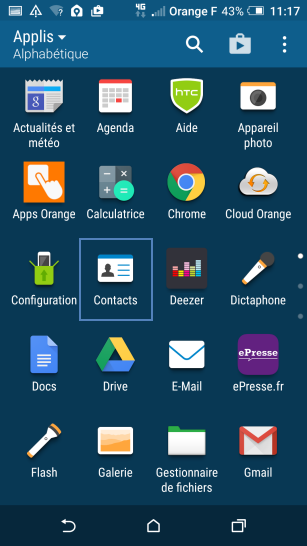
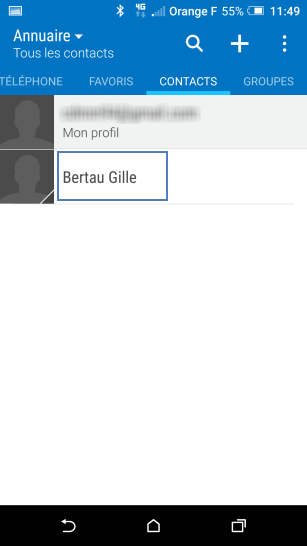
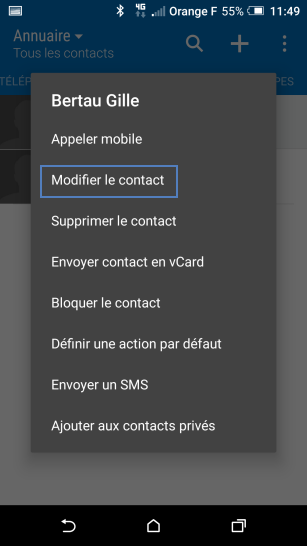
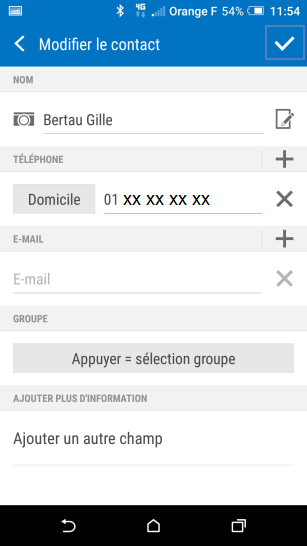
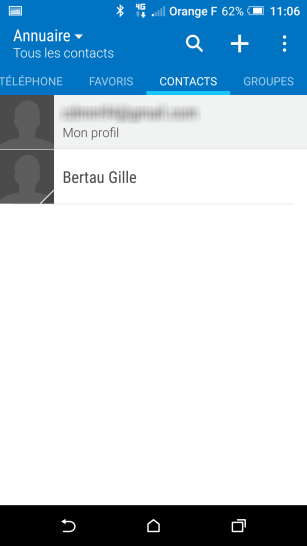
-
Sélectionner Menu
-
Sélectionner Contacts
-
Faire un appui long sur le contact à modifier
-
Sélectionner Modifier le contact
-
Modifier les coordonnées du contact
- Sélectionnez le champ à modifier.
- Effectuez la correction.
- Cliquez sur l'icône de validation en haut à droite de l'écran.
-
Fiche du contact modifiée
La modification du contact est effectuée.
Bravo ! Vous avez terminé ce tutoriel.
Découvrez nos autres tutoriels